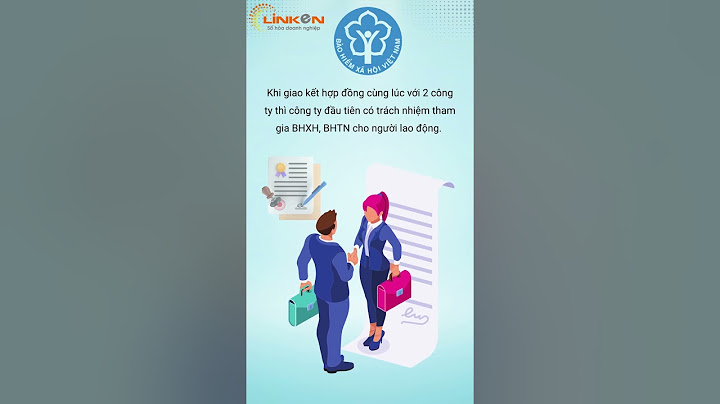Bạn đang muốn chuyển file PDF sang Excel nhưng không biết làm cách nào? Hay bạn đang muốn tìm kiếm công cụ chuyển PDF sang Excel miễn phí và nhanh chóng. Show Bài viết hôm nay Sforum.vn sẽ hướng dẫn cho bạn cách chuyển đổi PDF sang Excel hiệu quả, dễ dàng nhất.  Tại sao nên chuyển đổi PDF sang Excel?PDF là định dạng phổ biến được sử dụng khi dữ liệu cần được giữ nguyên vẹn khi gửi đi. Do vậy, các tệp PDF không thể chỉnh sửa được. Nếu bạn muốn chỉnh sửa file PDF bạn có thể trích xuất nội dung PDF sang các định dạng có thể chỉnh sửa khác, nơi bạn có thể thực hiện các phân tích cần thiết một cách dễ dàng. Ví dụ: Khi dữ liệu bạn nhận được trong PDF được chuyển sang Excel có thể sử dụng được và bạn có thể thêm bất kỳ thông tin hay dữ liệu nào bạn cần từ Excel. Chuyển đổi PDF sang Excel còn giúp bạn tiết kiệm thời gian trong việc gõ lại và nhập dữ liệu.  Cách chuyển PDF sang Excel trực tiếp trên ExcelBước 1: Mở Excel trên màn hình máy tính > Chọn vào mục Data.  Bước 2: Bấm vào Get Data > Chọn From File > From PDF.  Bước 3: Chọn file PDF mà bạn muốn chuyển đổi > Import.  Bước 4: Nhấn vào Select multiple items để chuyển đổi tất cả dữ liệu trong thư mục > Click vào Load để hoàn tất.  Cách chuyển đổi PDF sang Excel onlineSmall PDFBước 1: Truy cập vào website của Small PDF tại đây > Chọn Choose Files.  Bước 2: Sau khi tải file PDF lên web > Bạn hãy chọn Convert to Excel > Choose option.  Bước 3: Bạn hãy chờ một lúc để SmartPDF chuyển đổi file PDF sang Excel > Sau đó, hãy chọn DOWNLOAD để tải file về máy tính.  Ilove PDFBước 1: Truy cập website Ilove PDF tại đây > Nhấn vào Chọn tệp PDF.  Bước 2: Sau khi tải file PDF lên website > Chọn vào mục Chuyển đổi sang EXCEL.  Bước 3: Hãy chờ một lúc để website tiến hành chuyển đổi > Chọn vào Tải xuống EXCEL để tải file về máy tính của bạn.  PDF ConverterBước 1: Truy cập website PDF Converter tại đây > Nhấn vào mục Chọn tệp.  Bước 2: Sau khi tải file PDF lên website > Hãy Chọn trình chuyển đổi to Excel.  Bước 3: Hãy chờ một lúc để website chuyển đổi PDF qua Excel > Click vào Tải xuống để tải file về máy tính của bạn.  CleverPDFBước 1: Bạn truy cập vào website CleverPDF tại đây. Tiếp đến, chọn PDF to Excel.  Bước 2: Bạn nhấn Choose file để tải file PDF cần chuyển sang Excel.  Bước 3: Sau đó, nhấn Start conversion và đợi một chút, sau khi chuyển file xong, bạn nhấn Tải xuống là xong nhé.  PDF2GOBước 1: Bạn truy cập vào website PDF2GO tại đây. Tiếp đến, nhấn PDF to Excel.  Bước 2: Tiếp theo, bạn nhấn Choose File để tải lên file PDF.  Bước 3: Sau đó, nhấn Start để khởi chạy. Khi chuyển đổi xong, bạn chọn Tải xuống để sử dụng file Excel đã được chuyển đổi từ PDF nhé.  SodapdfBước 1: Bạn truy cập vào website Sodapdf tại đây. Sau đó, chọn mục Online Tools và click vào PDF to Excel.  Bước 2: Tiếp đến, bạn nhấn CHOOSE FILE. Nhấn TẢI TẬP TIN khi hoàn tất quá trình chuyển đổi nhé.  Tạm kết:Như vậy mình đã vừa hướng dẫn các bạn những cách đổi PDF sang Excel cực đơn giản và hiệu quả. Hy vọng bài viết sẽ hữu ích với bạn. Chúc các bạn thành công! |